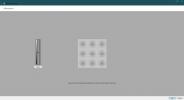Comment faire pour que Cortana utilise votre navigateur par défaut dans Windows 10
Microsoft a été très restrictif avec Cortana. Cortana n'honore pas les paramètres de votre navigateur par défaut et envoie toutes les recherches Web à Microsoft Edge et ce n'est pas seulement Cortana qui le fait. De nombreux liens restent ouverts dans Edge sans aucun moyen de les arrêter. EdgeDeflector est une petite application Windows qui résout ce problème. Il oblige Cortana à utiliser votre navigateur par défaut et redirige également tous les autres liens d'Edge vers le navigateur de votre choix. Voici comment faire en sorte que Cortana utilise votre navigateur par défaut dans Windows 10.
Définissez votre navigateur par défaut
Assurez-vous que vous avez correctement configuré votre navigateur par défaut. Ouvrez l'application Paramètres et accédez à Système> Applications. Faites défiler vers le bas et sélectionnez votre navigateur par défaut.

Téléchargez et installez EdgeDeflector
EdgeDeflector ne s'installe pas comme les applications normales. Téléchargez le fichier EXE et copiez-le dans C: \ Program Files (x86) et exécutez-le. Vous aurez besoin des droits d'administrateur pour copier l'EXE à cet emplacement et l'exécuter. Vous ne verrez aucune indication que l'application a été installée. Il n'apparaît pas dans la liste Récemment ajoutée du menu Démarrer.
Il est possible qu'EdgeDeflector ne s'installe pas à partir de cet emplacement. Si ce n'est pas le cas, copiez-le dans C: \ Program Files et réexécutez-le.
Configurer EdgeDeflector
Ouvrez Cortana et recherchez quelque chose. Si EdgeDeflector est installé correctement, votre première recherche Cortana vous demandera de choisir l'application que vous souhaitez utiliser pour rechercher sur le Web. Sélectionnez EdgeDeflector dans la liste des applications.

Ensuite, vous serez invité à sélectionner un navigateur. Sélectionnez votre navigateur par défaut et vous avez terminé. À partir de ce moment, Cortana utilisera votre navigateur par défaut pour toutes les recherches.

Une mise en garde
Ce changement n'est pas permanent, mais il ne se réinitialise pas non plus en un clin d'œil. Une mise à jour du système peut réinitialiser ces paramètres et Cortana peut recommencer à utiliser Edge. Pour que Cortana utilise votre navigateur par défaut après qu'une mise à jour l'ait réinitialisé, réexécutez EdgeDeflector et configurez-le.
Faites en sorte que Cortana utilise votre navigateur par défaut et Google
Cortana enverra toutes les recherches à votre navigateur par défaut, cependant, il utilisera toujours Bing. Pour contourner cela, vous devez rediriger les recherches Bing vers votre moteur de recherche préféré. Si vous utilisez Firefox ou Chrome, vous pouvez utiliser un module complémentaire et / ou une extension pour rediriger les recherches Cortana de Bing vers Google. Pour Chrome, nous recommandons Chrometana et pour Firefox, nous recommandons Bing-Google.
Télécharger EdgeDeflector
Chercher
Messages Récents
Comment corriger la luminosité de l'écran à 100 sur Windows 10
La luminosité de l'écran n'est pas un paramètre système compliqué q...
Vérifiez les ordinateurs du réseau pour les autorisations de sécurité faibles avec ShareScan
Dans un environnement de domaine, les ordinateurs clients disposent...
Surveillez et recevez des notifications par e-mail de l'activité Internet avec Gold Monitor
Internet regorge de distractions qui vous font perdre la concentrat...